Kamera-Einstellungsvorgänge
Bedienen Sie die Kamera mit den folgenden Bedienelementen, wenn Sie die Kameraeinstellungen ändern.

(A) Vorderes Wahlrad
(B) Hinteres Wahlrad
(C) Steuerwahlrad
(D) [MENU/SET]-Taste
(E) Cursor-Tasten
(F) Joystick
(G) Touchscreen
 Vorderes Wahlrad/Hinteres Wahlrad
Vorderes Wahlrad/Hinteres Wahlrad


Drehen:
Es wird ein Element oder ein numerischer Wert ausgewählt.
 Einstellrad
Einstellrad

Drehen:
Es wird ein Element oder ein numerischer Wert ausgewählt.
 Cursor-Tasten
Cursor-Tasten

Drücken:
Es wird ein Element oder ein numerischer Wert ausgewählt.
 [MENU/SET]-Taste
[MENU/SET]-Taste
Drücken:
Die Einstellung wird bestätigt.
 Das Menü wird während der Aufnahme oder Wiedergabe geöffnet.
Das Menü wird während der Aufnahme oder Wiedergabe geöffnet.
 Joystick
Joystick
Der Joystick kann in 4 Richtungen bedient werden, indem er nach oben, unten, rechts oder links gekippt wird. Er kann auch mittig gedrückt werden.
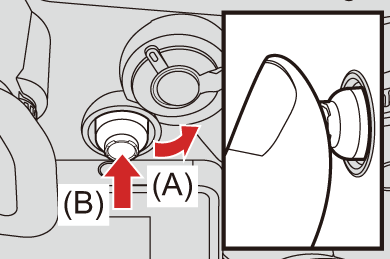
(A) Kippen: Es wird ein Element oder ein numerischer Wert ausgewählt oder eine Position bewegt.
 Legen Sie Ihren Finger vor dem Kippen auf die Mitte des Joysticks. Beim seitlichen Drücken funktioniert der Joystick möglicherweise nicht ordnungsgemäß.
Legen Sie Ihren Finger vor dem Kippen auf die Mitte des Joysticks. Beim seitlichen Drücken funktioniert der Joystick möglicherweise nicht ordnungsgemäß.
(B) Drücken: Die Einstellung wird bestätigt.
|
[ |
 Touchscreen
Touchscreen
Es können Bedienvorgänge ausgeführt werden, indem Symbole, Laufleisten, Menüs und andere Bildschirmelemente berührt werden.

(A) Berühren
Sie berühren den Touchscreen kurz mit dem Finger.
(B) Ziehen
Sie berühren den Touchscreen mit dem Finger und bewegen den Finger dabei.
(C) Finger auseinander-/zusammenziehen
Sie berühren den Touchscreen mit zwei Fingern und ziehen die Finger dabei auseinander oder führen sie zusammen.
|
(Sicht- und Bedienbarkeit werden je nach Schutzfolientyp möglicherweise beeinträchtigt.)
[ |


